Slik setter du et Amazon-nettbrett i barnemodus
Hva du bør vite
- Konfigurer innholdet barnet har tilgang til fra Amazon Kids-appen. Du setter også opp en barneprofil her.
- For å endre barneprofilinnstillingene, åpne Amazon Kids-appen og trykk på Innstillinger utstyr ved siden av profilen.
- For å bytte ut av barnemodus, sveip ned fra toppen av skjermen, trykk på Profiler ikonet, og trykk deretter på voksenprofilen din.
Denne artikkelen forklarer hvordan du setter et Amazon-nettbrett i barnemodus. Instruksjonene gjelder for alle Amazon Fire-nettbrettmodeller.
Hvordan endrer jeg Amazon-nettbrettet mitt til barnemodus?
Før du kan bytte til denne modusen, må du sette opp en barneprofil ved hjelp av Amazon Kids-appen. Du kan ha opptil fire barneprofiler per enhet. Hvis du allerede har opprettet en barneprofil på kontoen din, kan du bruke Amazon Kids-appen til å tilpasse hvilket innhold barnet ditt har tilgang til.
Åpne Amazon Kids app. Hvis du ikke ser den på startskjermen, last den ned fra Amazon Appstore.
-
Trykk på Bruk Amazon Kids med ditt eget innhold
. Alternativt kan du velge å melde deg på Amazon Kids+. En Amazon Kids+-konto er ikke nødvendig for å lage en barneprofil.
Amazon Kids+ (tidligere kjent som FreeTime) er en abonnementstjeneste som gir barnet ditt ubegrenset tilgang til hundrevis av alderstilpassede bøker og apper.
-
Trykk på Legg til en ny profil eller velg en barneprofil hvis du allerede har satt opp en. Når du oppretter en konto, oppgi barnets navn og fødselsdato. Hvis enheten din ikke har et passord, blir du bedt om å opprette et.
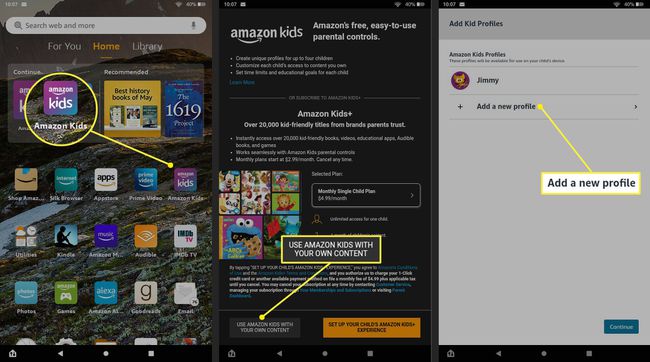
Trykk på Lære mer for å lese om de forskjellige funksjonene du kan kontrollere, eller trykk Fortsette.
-
Bruk glidebryteren til å velge et tilgangsnivå (Begrenset, Moderat eller Full). Under kan du bytte individuelle funksjoner. Trykk på Fortsette når du er fornøyd.
Alle disse innstillingene kan endres senere etter at du er ferdig med å konfigurere barneprofilen.
-
Velg hvilke apper du vil gi tilgang til på barneprofilen, og trykk deretter på Fortsette.

Velg hvordan du vil motta varsler om barnets aktiviteter, og trykk deretter på Fortsette.
-
Du kommer til startskjermen for Amazon Kids. Når du vil bytte til barnemodus, åpne Amazon Kids-appen og trykk på barneprofilen.
Den første gangen kan det hende du ser en popup som forteller deg at profilen vil bli lagt til låseskjermen. Trykk på Fortsette.
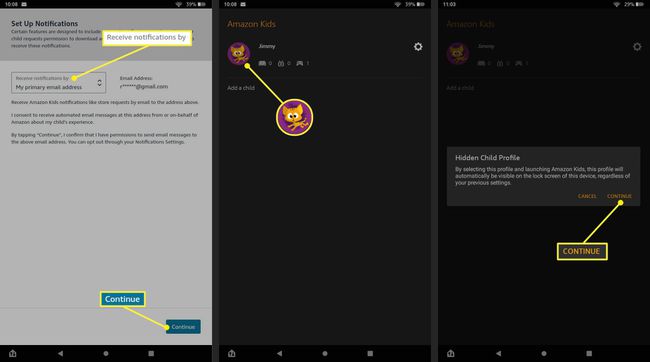
Endre hva som skjer når du setter en Amazon-brann i barnemodus
Som standard er barnemodus begrenset til noen få apper som er forhåndslastet på enheten. For å administrere innholdstypene barnet ditt har tilgang til, åpne Amazon Kids-appen og trykk på Innstillinger utstyr ved siden av barneprofilen. Hvis du vil legge til godkjente apper og nettsteder eller dele YouTube-videoer, trykker du på Legg til innhold.
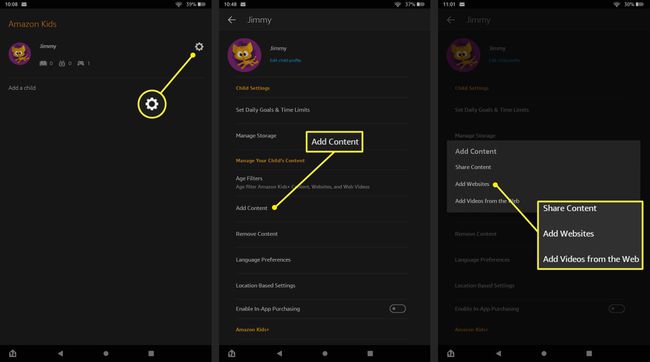
Kontroller barneprofiler fra Amazon Parent Dashboard
Når du har opprettet en barneprofil, kan du logge på Amazon foreldredashbord i hvilken som helst nettleser for å se en logg over hver profils aktivitet. Velg Innstillinger utstyr ved siden av en profil for å angi daglige skjermtidsgrenser, deaktivere kjøp i apper og konfigurere Alexa foreldrekontroll for smarthjemenheter som Amazon Echo eller Echo Show.
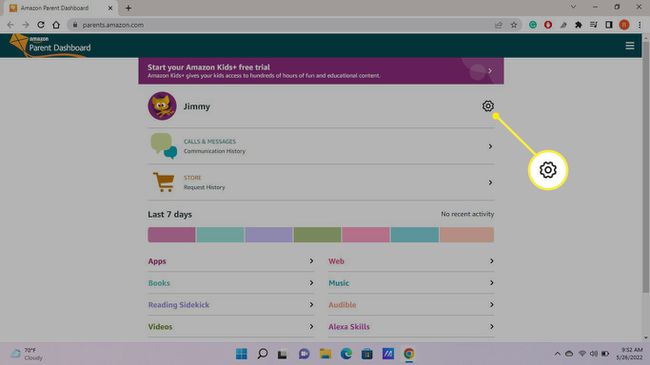
Amazon Fire Tablet foreldrekontroll
I tillegg til å lage barneprofiler kan du konfigurer foreldrekontroll på Fire-nettbrettet ditt for å forhindre kjøp og begrense tilgangen til enkelte apper. Akkurat som med å bytte ut av barnemodus, kreves et passord for å slå av foreldrekontroll.
Gå til Innstillinger > Foreldre kontroll og slå på Foreldre kontroll. Du kan deretter konfigurere kontroller for den aktive profilen, eller trykke på Husholdningsprofiler for å redigere restriksjoner for hver profil.
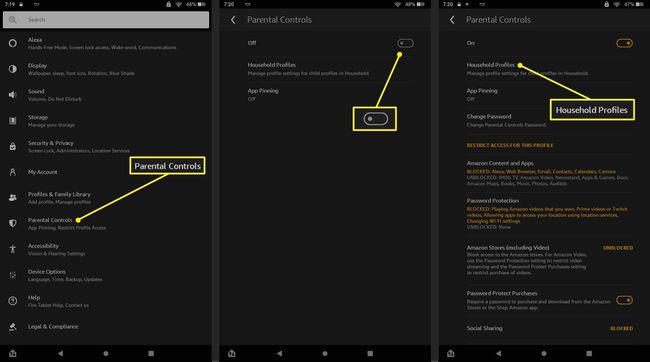
Amazon Fire-nettbrett for barn
Amazon lager nettbrett spesielt for barn som f.eks Fire HD 10 Kids. I tillegg til den slitesterke designen med et tykt plastdeksel, inkluderer kjøpesummen for Fire Kids-nettbrett et år med Amazon Kids+ og avanserte alternativer for foreldrekontroll. Når du har konfigurert Fire Kids-nettbrettet med Amazon-kontoen din, kan du fjernstyre det fra din egen enhet med Amazon Parent Dashboard.
Sett opp en Amazon Tenåringskonto
For eldre barn tilbyr Amazon tenåringsprofiler. Med tenåringsprofiler kan barn legge varer i handlekurven din, men de kan ikke gjennomføre kjøp uten din godkjenning. Bare gå over til Amazon tenåringskontooppsettside og velg Registrer deg nå.

FAQ
-
Hvordan får jeg et Amazon-nettbrett ut av barnemodus?
For å bytte ut av barnemodus, sveip ned fra toppen av skjermen og trykk på Profiler ikon (silhuetten). Trykk deretter på voksenprofilen din. Skriv inn passordet ditt for å logge ut av barneprofilen. Du kan deretter trykke på barneprofilikonet for å bytte tilbake til barnemodus når du vil.
-
Hvordan setter jeg opp Alexa på et Amazon-nettbrett i barnemodus?
Du kan sette opp en barnevennlig versjon av den digitale assistenten i Alexa-appen. Gå til Enheter > Alle enheter > velg en Alexa-kompatibel enhet, og slå deretter på Amazon Kids. Derfra kan du legge til et barn i Alexa-profilen og angi tids- og innholdsgrenser.
